Nits este o măsură de luminozitate sau mai multprecis, de luminozitate. Ecranul dvs., indiferent dacă este unul intern sau extern, produce un anumit număr de noduri, iar această măsurare este o parte a specificațiilor sale de bază. Valoarea nits a unui monitor este menționată de obicei pe cutia sa sau pe site-ul web al producătorului. Puteți utiliza hardware special pentru a-l măsura. Pentru a măsura valoarea nits folosind doar o soluție software, puteți utiliza o aplicație numită DisplayHDR Text.
Este de la sine înțeles că această aplicație va oferitu o valoare aproximativă nits. Dacă doriți o valoare absolut exactă, va trebui să folosiți fotometru sau puteți căuta informațiile despre ecranul dvs. online.
Măsurați valoarea nits
Descărcați textul DisplayHDR din magazinul Microsoft. Această aplicație rulează o serie de teste pentru a verifica dacă ecranul dvs. poate afișa conținut HDR sau nu. Pentru a face acest lucru, va rula un test nits la 400, 600 și 1000 nits. Face acest lucru indiferent dacă ecranul dvs. îl poate susține sau nu.
Nu este necesar să rulați niciunul dintre teste. Tot ce trebuie să faceți este să atingeți tasta Pagină jos de două ori când vedeți următorul ecran.

Veți vedea următorul rezumat. Lumina maximă maximă vă oferă valoarea nits pentru ecranul dvs. Aceasta nu va fi exactă, dar diferența nu va fi mai mare de 50 de puncte. Ecranul pe care l-am testat pe această aplicație la ieșiri de 250 de bucăți pe producător, astfel încât diferența nu este mai mare de 20 de puncte în cazul meu.
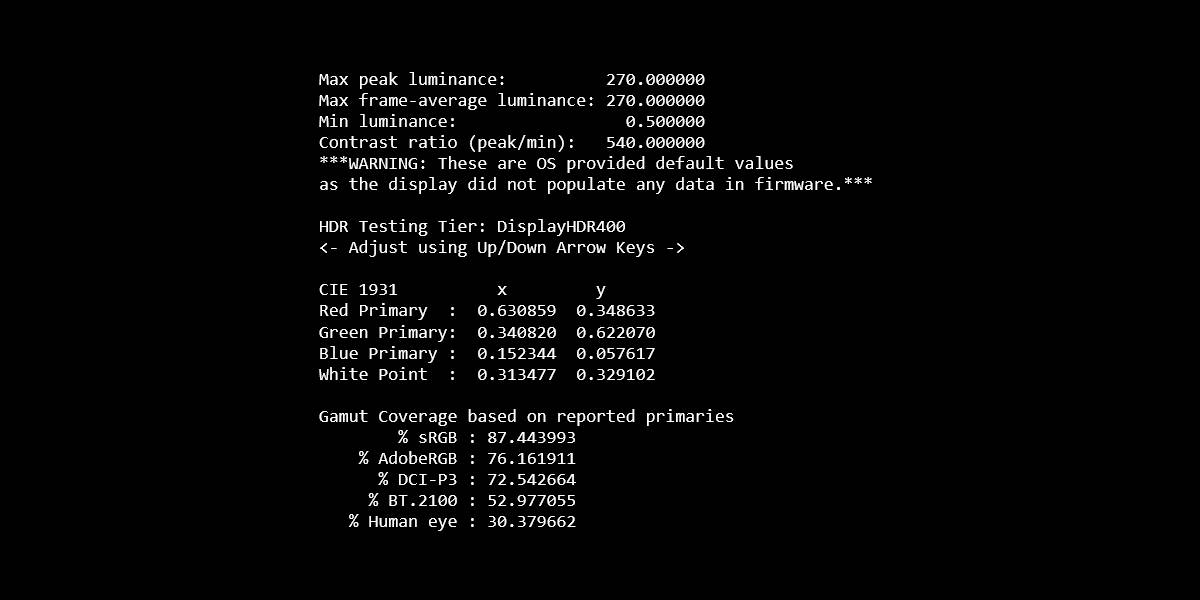
Dacă doriți, puteți rula una dintre luminanțetestele și asta vor afișa și valoarea nits pe care o acceptă ecranul dvs., deși le poate rula și pentru valori mai mici de nit. Rulați testele pentru a vedea valoarea maximă pentru care aplicația rulează testul de luminanță.
Aceste informații sunt necesare dacă doriți să verificațidacă ecranul dvs. poate emite sau nu conținut HDR pe Windows 10. Desigur, nu este singura cerință pentru afișarea HDR, ci este componenta mai mare. Dacă ecranul dvs. are o rețetă scăzută, nu veți putea să-l creșteți cu ajutorul unui software. Va trebui să cumpărați un nou monitor care poate suporta HDR.
Pentru o configurare cu mai multe ecrane, mutați aplicația înecran pe care doriți să îl testați. Mai bine, setați ecranul ca ecran principal și lansați aplicația direct pe acel ecran. Asigurați-vă că activați HDR în aplicația de setări atunci când vi se solicită înainte de a începe oricare dintre teste.












Comentarii